通过层树进行层的创建和管理。对层树进行一系列设置之后,层树中层的显示形式也将发生改变,并且代表不同的含义: :简单层──可将所需项目手动添加到该类型的层中。......
2023-06-19
在Creo Parametric中,通常使用层树来管理某些图形元素。例如,将属于同一类的图形元素指定为特定层的项目,以方便对该类图形元素进行统一的隐藏、隐含和显示等相关操作。
用户可以通过以下几种方式之一来访问层树。
方式1:在功能区的“视图”选项卡的“可见性”组中单击 (层)按钮,该按钮主要用于设置层、层项目和显示状态。
(层)按钮,该按钮主要用于设置层、层项目和显示状态。
方式2:在导航区的模型树上方单击 (显示)按钮,接着从打开的下拉菜单中选择“层树”命令。
(显示)按钮,接着从打开的下拉菜单中选择“层树”命令。
默认情况下,层树显示在导航区,如图1-44所示。在某些设计场合,如果想要在单独的窗口中显示层树,而在导航区仍然显示模型树,那么可以将配置选项“floating_layer_tree”设置为“yes”(其默认值为“no”,设置默认值为“no”时层树将在导航器窗口中显示),有关配置选项的设置方法将在下一节中介绍。当将配置选项“floating_layer_tree”设置为“yes”后,访问层树时将打开图1-45所示的“层”对话框。
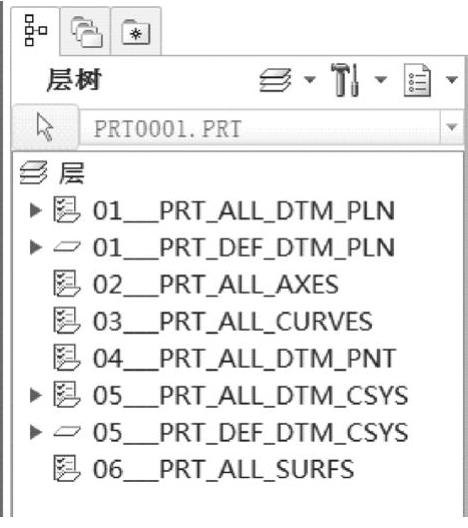
图1-44 在导航区显示层树
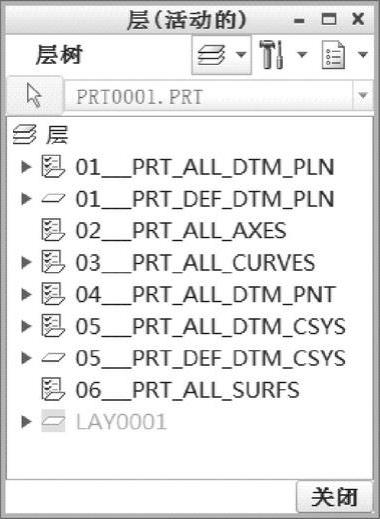
图1-45 “层”对话框
用户应该了解用于指示与项目有关的层类型的以下符号。
● (隐藏项目):该符号为浅色显示,表示在模型树中临时隐藏的项目。
(隐藏项目):该符号为浅色显示,表示在模型树中临时隐藏的项目。
● (简单层):将项目手动添加到层中。
(简单层):将项目手动添加到层中。
● (规则层):主要由规则定义的层。
(规则层):主要由规则定义的层。
● (嵌套层):主要包含其他层的层。
(嵌套层):主要包含其他层的层。
● (同名层):含有组件中所有元件的全部同名层。
(同名层):含有组件中所有元件的全部同名层。
另外,用户应熟悉层树的3个实用按钮,即 (显示)按钮、
(显示)按钮、 (层)按钮和
(层)按钮和 (设置)按钮,它们的功能含义如下。
(设置)按钮,它们的功能含义如下。
● (显示)按钮:使用该按钮的下拉菜单,可以切换显示返回到模型树,可以展开或折叠层树的全部节点,可以查找层树中的对象等。
(显示)按钮:使用该按钮的下拉菜单,可以切换显示返回到模型树,可以展开或折叠层树的全部节点,可以查找层树中的对象等。
● (层)按钮:单击该按钮,可以根据需要从中选择“隐藏”“取消隐藏”“孤立(隔离)”“激活”“取消激活”“保存”“新建层”“重命名”“层属性”“延伸规则”“删除层”“移除项目”“移除全部项目”“剪切”“复制”“粘贴”和“层信息”命令。
(层)按钮:单击该按钮,可以根据需要从中选择“隐藏”“取消隐藏”“孤立(隔离)”“激活”“取消激活”“保存”“新建层”“重命名”“层属性”“延伸规则”“删除层”“移除项目”“移除全部项目”“剪切”“复制”“粘贴”和“层信息”命令。
● (设置)按钮:主要用于向当前定义的层或子模型层中添加非本地项目。 下面通过一个典型的操作实例来介绍如何新建层并将该层设置为隐藏状态。(www.chuimin.cn)
(设置)按钮:主要用于向当前定义的层或子模型层中添加非本地项目。 下面通过一个典型的操作实例来介绍如何新建层并将该层设置为隐藏状态。(www.chuimin.cn)
1)在层树上方单击 (层)按钮,接着从图1-46所示的下拉菜单中选择“新建层”命令,打开“层属性”对话框,如图1-47所示。
(层)按钮,接着从图1-46所示的下拉菜单中选择“新建层”命令,打开“层属性”对话框,如图1-47所示。
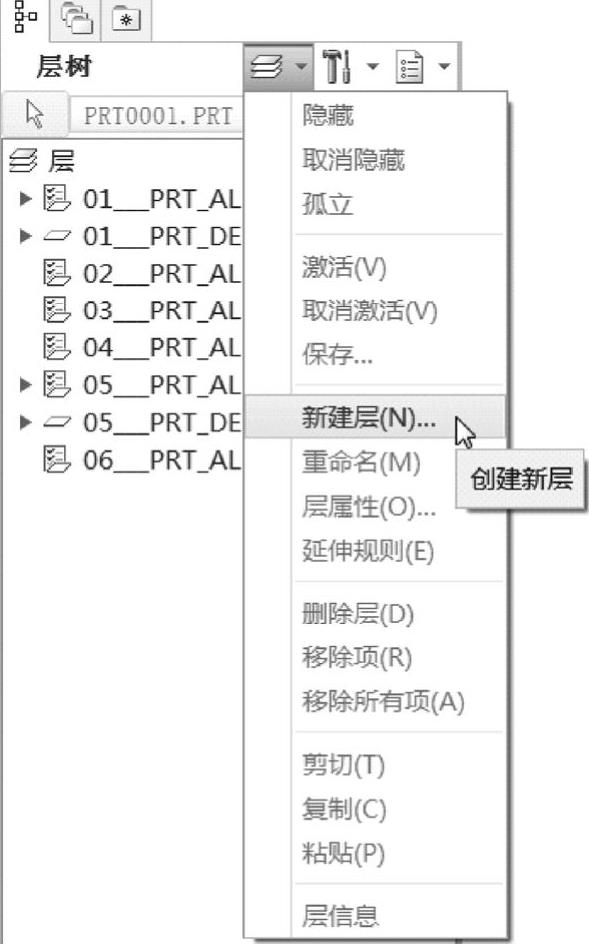
图1-46 选择“新建层”命令
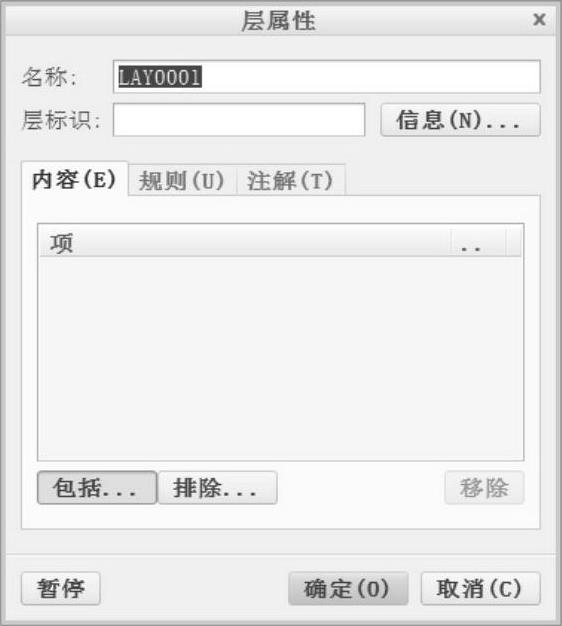
图1-47 “层属性”对话框
2)在“层属性”对话框的“名称”文本框中指定新层的名称,“层标识”可以不填。
说明:层是用名称来识别的。层名称可以用数字或字母数字形式表示,最多不能超过31个字符。
3)选择所需的特征作为该层的项目,包含在层中的项目以“ ”符号表示,如图1-48所示。
”符号表示,如图1-48所示。
4)在“层属性”对话框中单击“确定”按钮,创建的新层按数字、字母顺序出现在层树的适当位置处,如图1-49所示。值得注意的是,在树中显示层时,首先是按数字、名称层排序,然后按字母、数字、名称层排序;字母、数字、名称的层按字母排序。
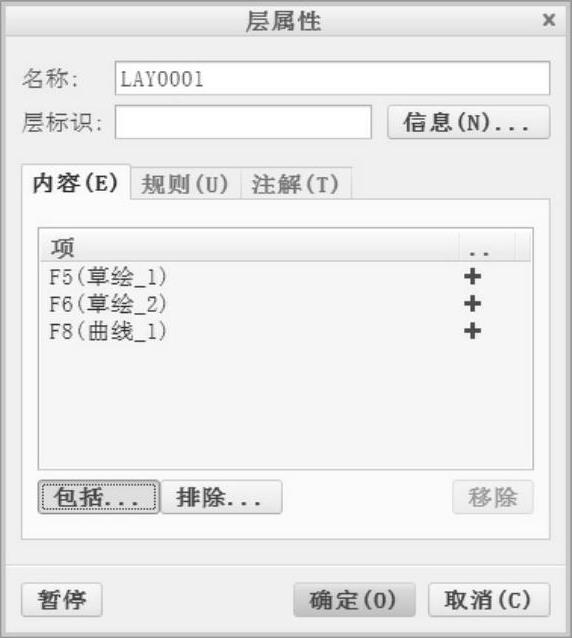
图1-48 “层属性”对话框

图1-49 层树
5)在层树中右击新建的层名,如图1-50所示,弹出一个快捷菜单,从该快捷菜单中选择“隐藏”命令。隐藏的新层在层树中的显示如图1-51所示。
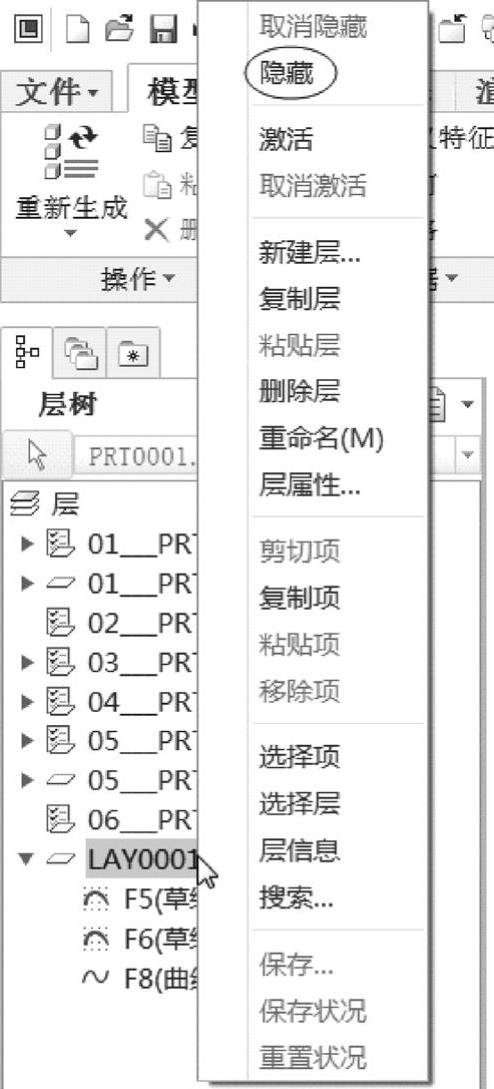
图1-50 右击要隐藏的层
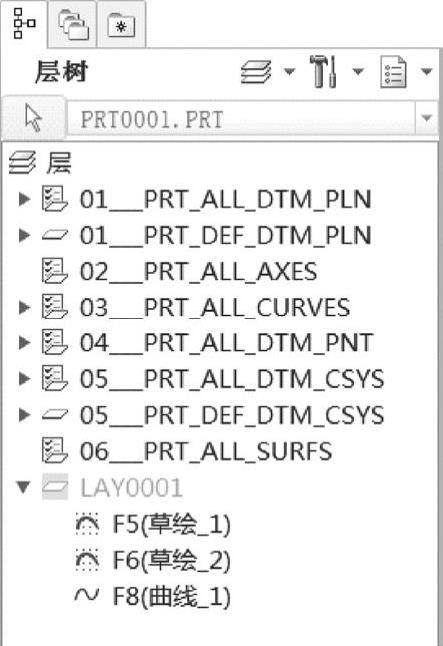
图1-51 隐藏新层的层树效果
有关Creo 3.0从入门到精通的文章

通过层树进行层的创建和管理。对层树进行一系列设置之后,层树中层的显示形式也将发生改变,并且代表不同的含义: :简单层──可将所需项目手动添加到该类型的层中。......
2023-06-19

介质访问控制层是数据链路层的一部分。LLC与介质无关,MAC则依赖于介质。局域网中存在多种介质访问控制协议,其中使用最广泛的是载波多路监听。LonTalk的MAC是该协议的一种改进。在MAC层中,为提高紧急事件的响应时间,提供一个可选择优先级的机制。......
2023-11-22

物联网的应用领域非常广泛。动态口令技术采用一次一密的方法,有效保证了用户身份的安全性。访问控制根据主体和客体之间的访问授权关系,对访问过程做出限制。......
2023-10-18

现场总线访问子层利用数据链路层的调度和非调度服务来为现场总线报文规范层服务。FAS与FMS虽同为应用层,但其作用不同,FMS的主要作用是允许用户程序使用一套标准的报文规范通过现场总线相互发送信息。FAS-PDU的一般结构是FAS帧头加上用户数据,如图7-10所示。这些服务就是FAS所映射的主要DLL层的活动,这样FAS就有机地同DLL联系起来,共同为FMS服务,形成基金会现场总线的通信栈。......
2023-11-22

表72 焊缝锤击范围及力度打底层焊接的主要目的是减少填充焊时焊接应力对母材的影响,避免母材近缝区裂纹缺陷的产生。打底层和过渡层的焊接厚度 打底层和过渡层的焊接厚度要根据坡口大小来确定,只有达到一定厚度才能有效保护母材。打底层焊接完成后,需要进行打磨后方可进行MT检测。图7-16 打底层及过渡层焊接过渡层焊接的工艺措施 包括下列内容:1)预热,对过渡层焊缝进行锤击去应力。......
2023-06-28

对由于实验室服务问题或检测数据或结果偏差造成的投诉或申诉,应当纳入改进环节,采取纠正措施。管理记录是指实验室管理体系活动中所产生的记录,包括内部审核、管理评审、纠正措施和预防措施记录、申诉和投诉记录、人员培训考核记录等。不仅代号发生变化,检验方法、技术指标或参数也随之提高,实验室必须新配备相应的仪器设备才能满足标准要求,属于检验性质发生变化。为司法机关作出的裁决提供具有证明作用的数据和结果的。......
2023-06-27

数据块的数目和最大块长度依赖于CPU的型号。可以看出,数据块就像一个大柜子,每个字节类似于一个抽屉,存放8个位的数据。这样,对数据块的直接地址寻址和前面介绍的存储区寻址是类似的。在用户程序中使用绝对地址寻址时,一定要结合指令和数据块的符号列表仔细核对绝对地址和数据类型。......
2023-06-15

首先介绍财务控制法,财务控制法的主要形式有预算控制、比率分析、盈亏平衡分析等。在管理控制中使用最广泛的一种控制方法就是预算控制,预算控制清楚地表明了计划与控制的紧密关系。资产负债表预测资产、债务和权益,表达了组织财产的具体情况;资产损益表预计收入、支出及利润,表达了组织的经营状况和成果。......
2023-12-01
相关推荐